Il y a quelques jours, l'un de mes clients a signalé que les destinataires voyaient des caractères tronqués dans les invitations du calendrier Outlook qu'il leur envoyait (réunions ou rendez-vous). En fait, les caractères illisibles dans les événements du calendrier Outlook n'apparaissent que dans le texte grec et non dans le texte anglais. Après avoir cherché une solution au problème, j'ai trouvé deux méthodes différentes pour le résoudre, celles mentionnées ci-dessous.
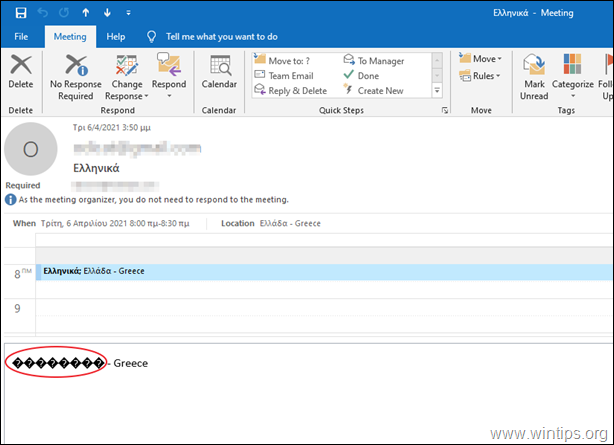
Dans cet article, vous trouverez des instructions pour résoudre le problème suivant dans Outlook: Après avoir créé et envoyé une réunion ou un rendez-vous dans le calendrier Outlook en langue grecque, le texte grec est décodé de manière incorrecte à l'intérieur du contenu du corps (le destinataire voit des caractères étranges), tandis que le texte grec est correctement reconnu dans le sujet et l'emplacement des champs.
Comment CORRIGER: Caractères illisibles du calendrier Outlook dans les événements que vous créez.
Méthode 1. Créez des événements de calendrier au format PLAIN TEXT.
Une solution temporaire pour les caractères grecs illisibles dans les événements de calendrier créés avec Microsoft Outlook consiste à créer le nouvel événement (rendez-vous ou réunion), au format Texte brut. Pour faire ça:
Sur tout nouvel événement que vous créez, modifiez le Formater le texte à Texte brut avant de saisir les détails de l'événement.
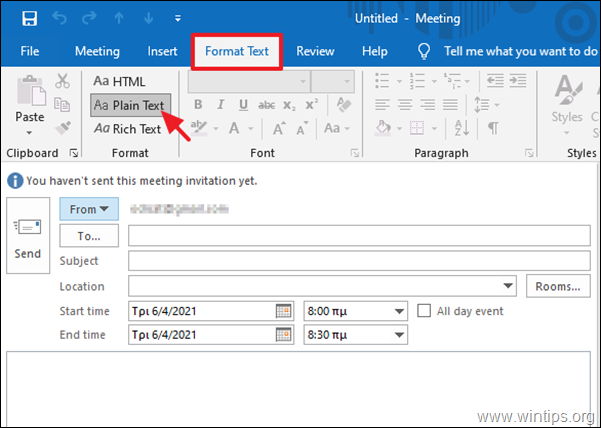
Méthode 2. Supprimez les caractères tronqués dans les événements Outlook sans format iCalendar.
La solution permanente, pour éviter les caractères brouillés dans les événements du calendrier Outlook que vous créez, consiste à envoyer les demandes de réunion sans utiliser le format iCalendar. Pour faire ça:
1. À partir de Déposer menu, cliquez sur Options puis sélectionnez Calendrier sur la gauche.
2. Dans 'Options de calendrier', décocher l'option Lorsque vous envoyez des demandes de réunion en dehors de votre organisation, utilisez le format iCalendar et cliquez D'ACCORD.
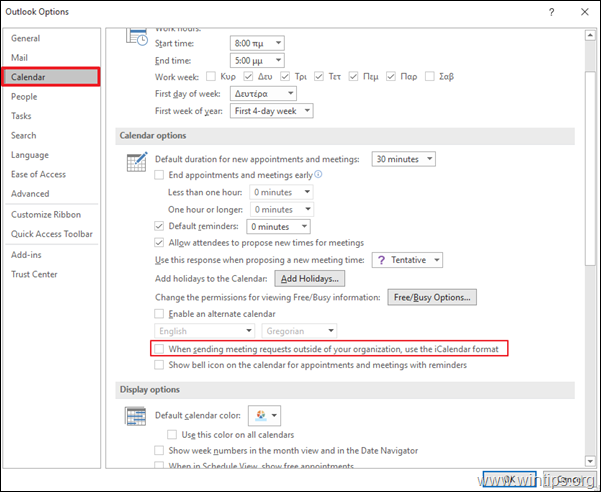
Vous avez terminé! Faites-moi savoir si ce guide vous a aidé en laissant votre commentaire sur votre expérience. Aimez et partagez ce guide pour aider les autres.